티스토리 블로그에 애드센스 검색용 광고 설치 방법
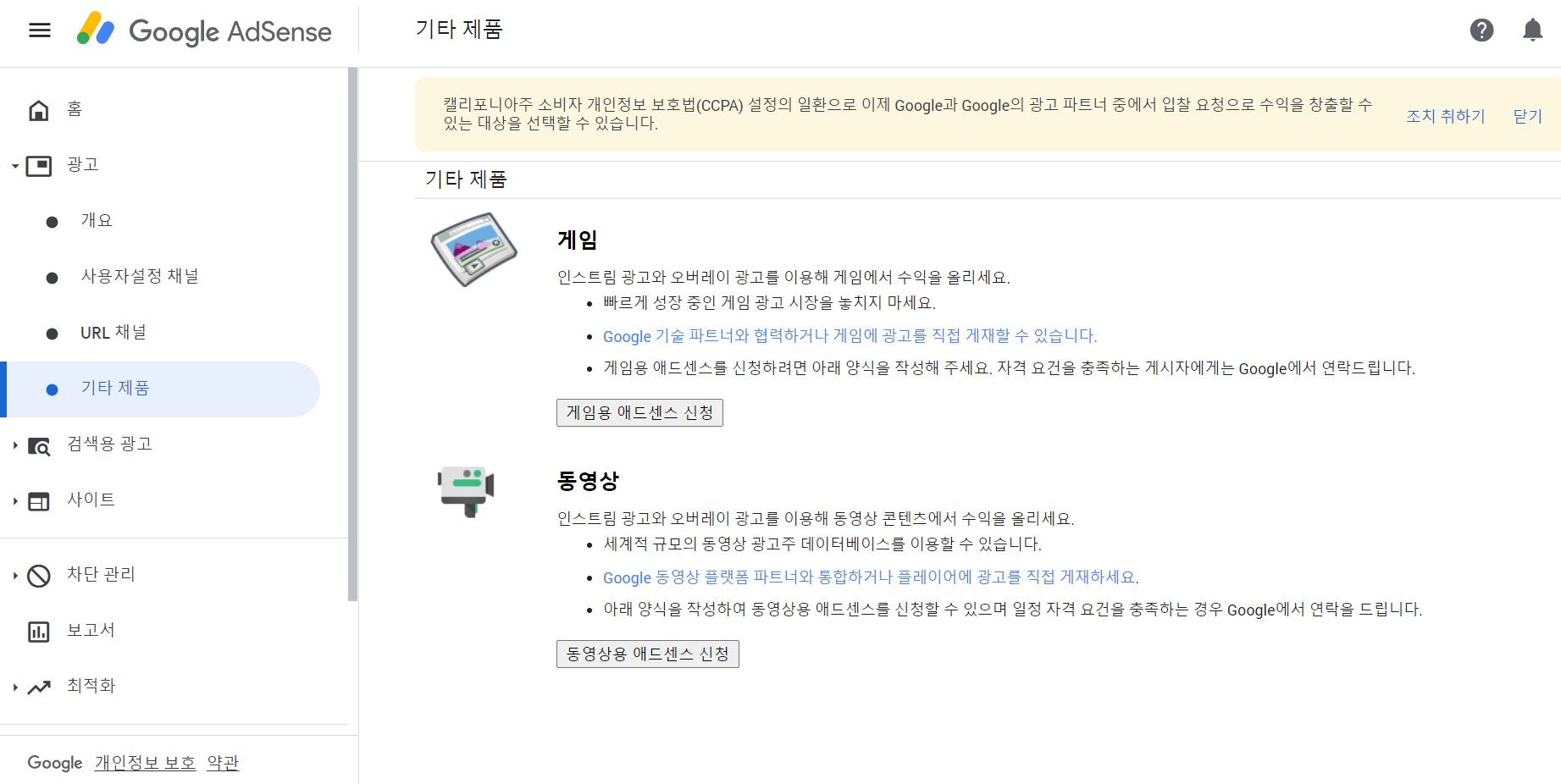
구글애드센스 홈페이지에 광고 카테고리를 클릭해보니 기타 제품이라는 소분류가 생겼다.
검색, 게임, 동영상 총 3가지의 제품이 있었는데 블로그에는 검색용 광고가 적합할 것 같아서 호기심으로 검색용 애드센스 신청을 클릭했다. 그러니 기타 제품에 있던 검색용 애드센스가 사라지고 몇 분 뒤, 왼쪽 카테고리 목록에 검색용 광고가 나타났다! 오오... 검색용 애드센스는 블로그에 어떻게 나타날지 궁금해진다. 한번 설치해보자!
1. 엔진 추가
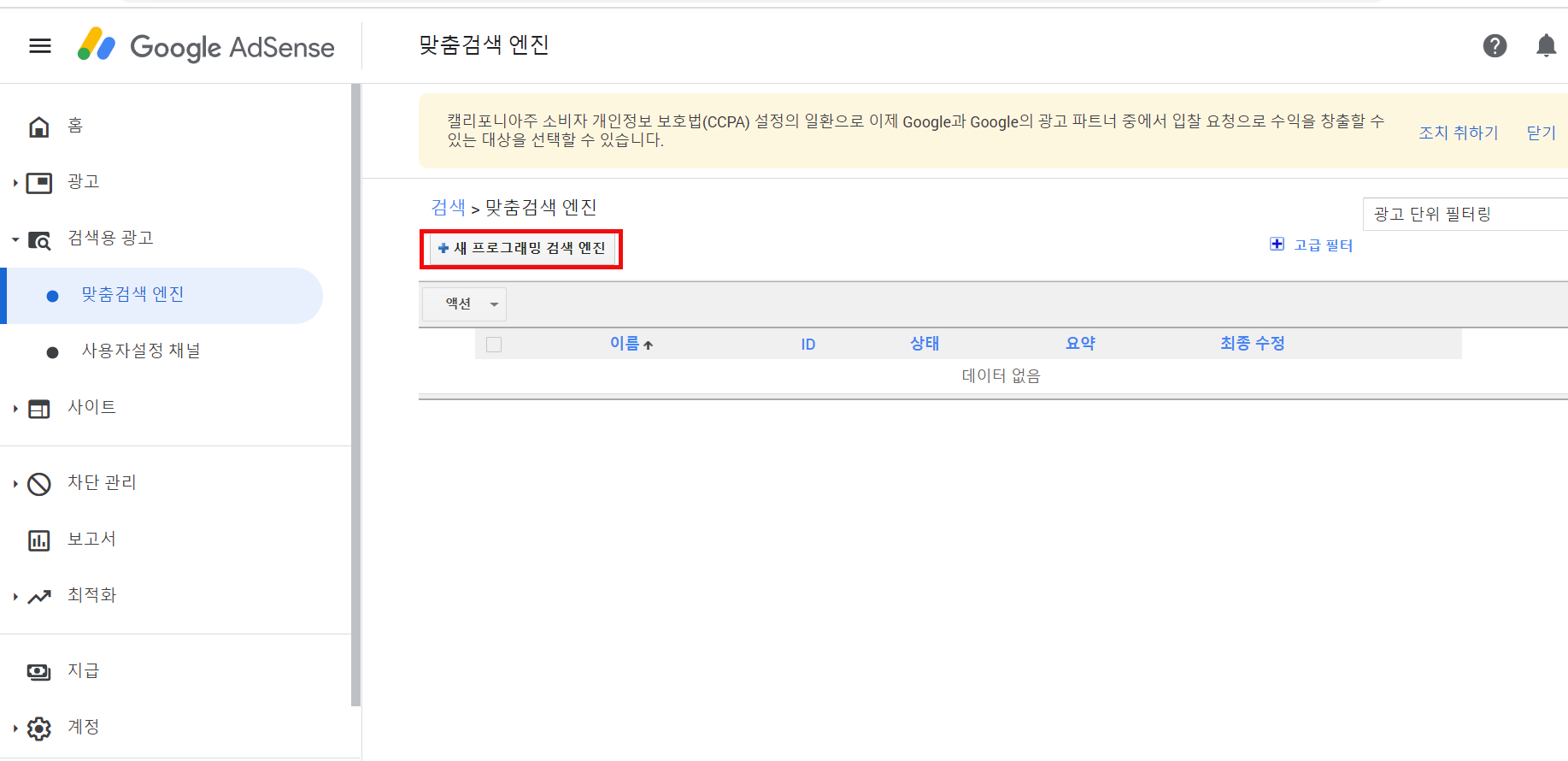
2. 정보 입력
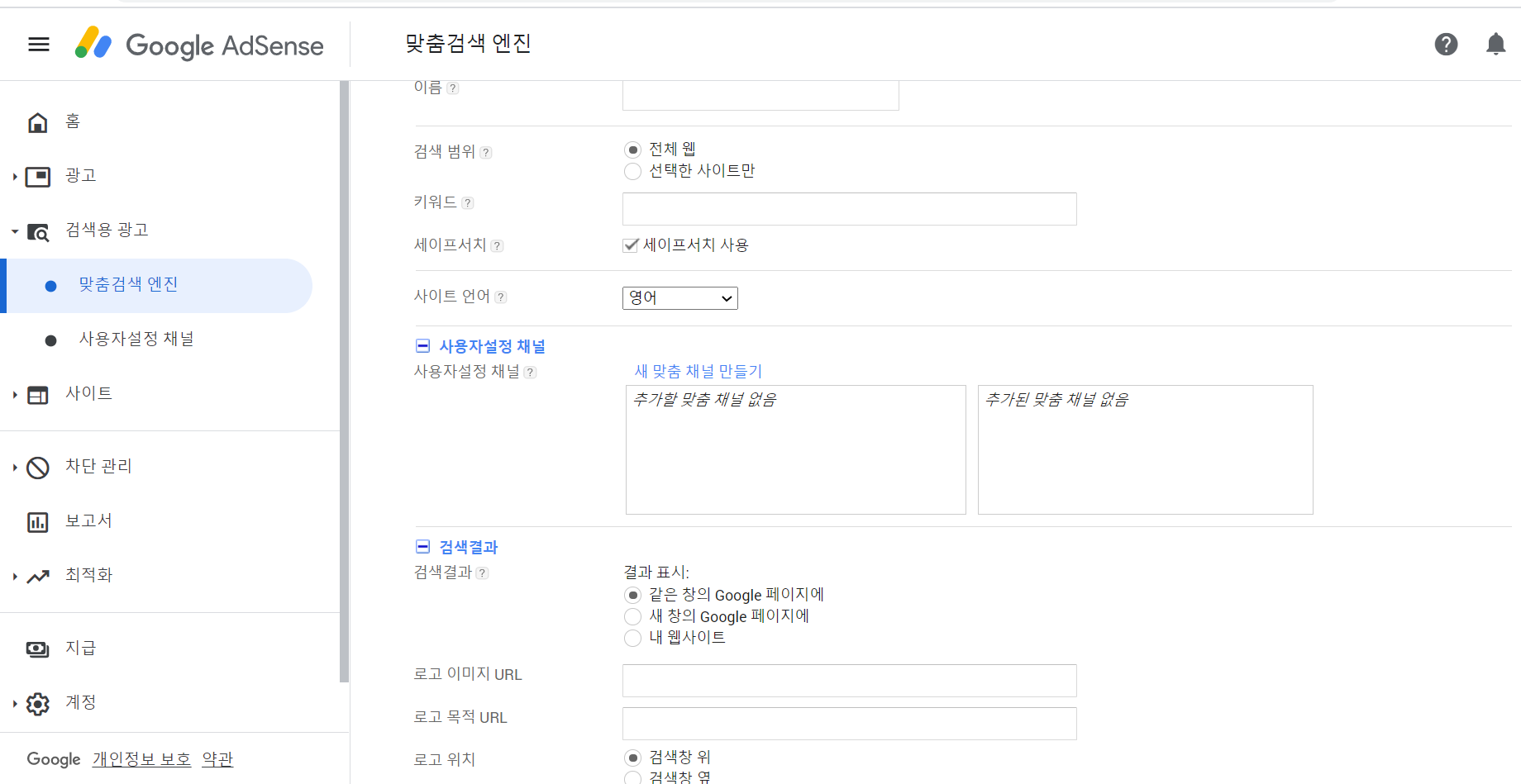
- 이름 : 나중에 손쉽게 검색창 설정을 찾고 수정할 수 있기 위하여 설정하는 검색창의 이름이다. 이 이름은 본인만 볼 수 있으며 외부에는 공개되지 않는다.
- 검색범위 : '전체 웹'을 선택하면 구글 검색 결과가, '선택한 사이트'만 선택하면 해당 사이트 내부의 검색 결과만이 나온다.
- 키워드 : 검색 광고를 설치할 웹사이트 주제와 관련된 키워드를 단어나 짧은 구문으로 작성해놓으면, 그와 관련된 검색 결과와 광고 위주로 나타난다.
- 세이프서치 : 음란물이 포함된 사이트를 걸러낸다.
- 사이트언어 : 사이트의 기본 언어
- 사용자 설정 채널 : 광고 카테고리의 사용자 설정 채널을 만든게 있다면 추가할 수 있다.
- 검색 결과 : 검색 결과가 어디에 나타날 것인지 선택한다.
3. 스타일 설정

(검색결과는 이탈률을 방지하기 위해 내 웹사이트로 설정하고 싶었으나
내 스킨은 웹사이트 내부에 검색결과를 뜨게 하는 것이 어려워 결국 '새 창의 Google페이지에' 하기로 선택했다ㅠㅠ)
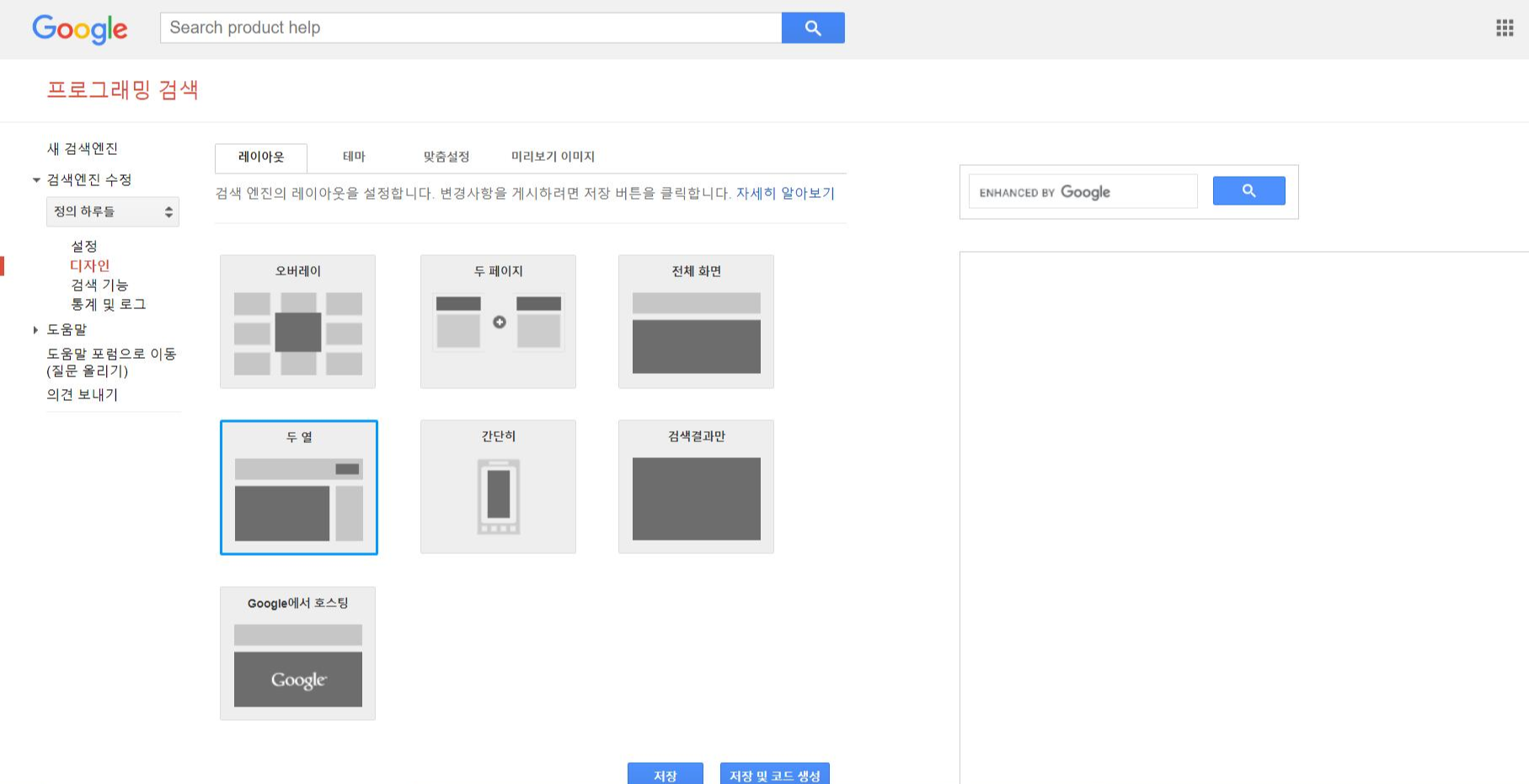
왼쪽에서 원하는 항목을 클릭하면 우측에서 어떻게 디자인이 나타나는지 확인할 수 있다. 설정 후 저장을 누른다.
*맞춤설정 - 구글 브랜드 - 구글 브랜드 사용 안함을 누르고 저장하면 검색창에 Google 지원 글씨가 뜨지 않는다.

4. 코드 삽입
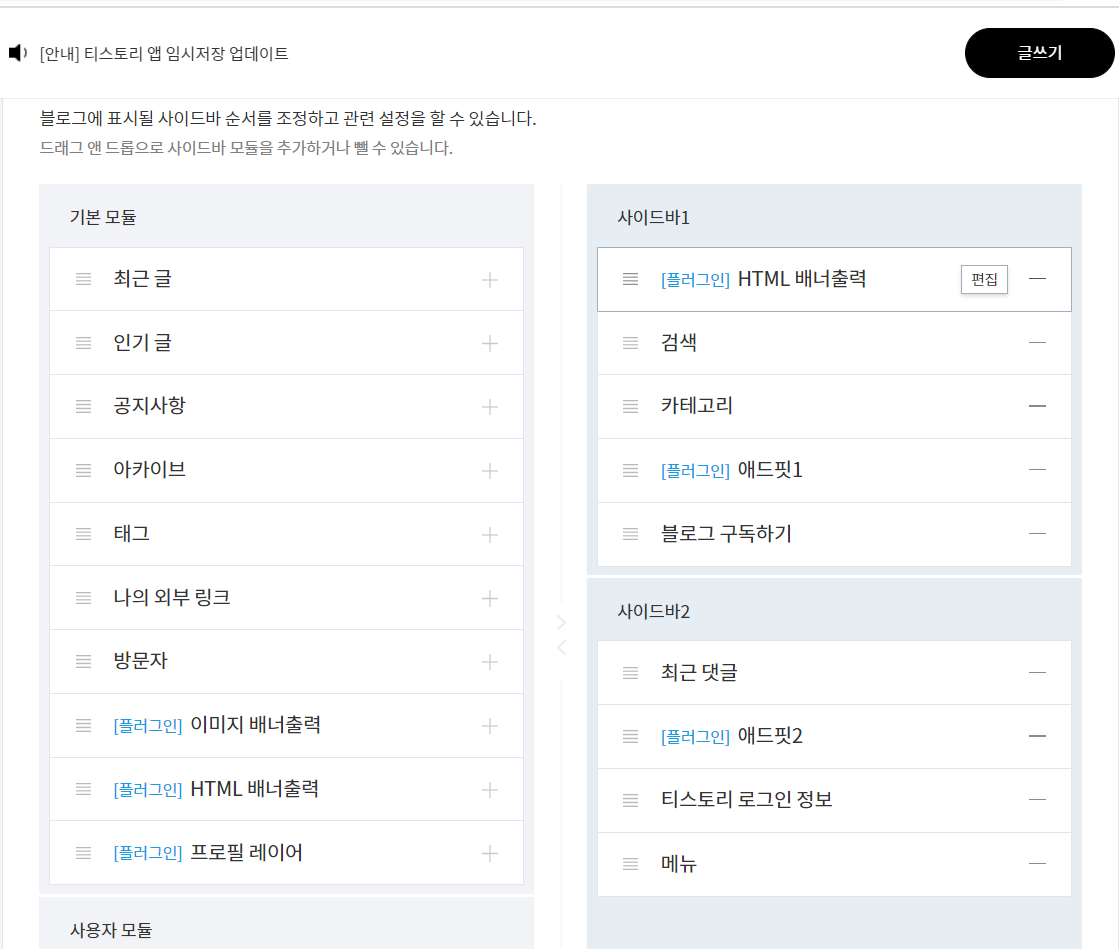
HTML 편집에서 복사한 코드를 붙여넣기해 직접 본인이 원하는 위치에 검색창을 넣을 수도 있다.
하지만 난 컴알못이기에... 사이드바1에 쉽게 추가하기로 했다. 사이드바에 추가한 HTML 배너출력 플러그인 편집 클릭!
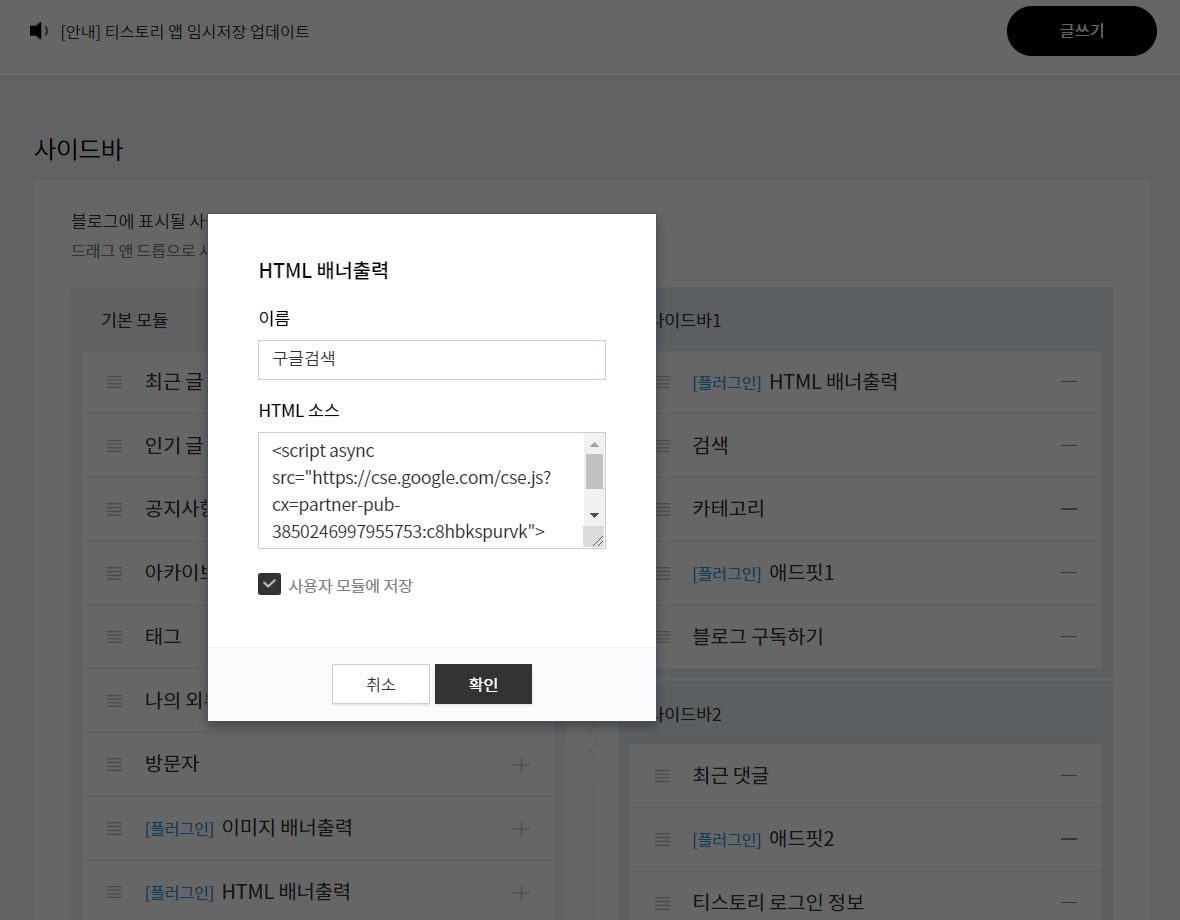
참고로 사용자 모듈에 저장을 누르고 확인을 누르면 후에 사이드바를 편집할 때 배너가 사용자 모듈에 저장되어있어 후에 사이드바 편집이 쉬워진다. 확인을 누른 후 아래 사이드바 변경사항 저장을 누르자.
5. 결과

검색창이 현재 사이드바의 디자인과 조금 이질적이게 느껴진다면 3번 스타일 설정에서 볼 수 있다시피 맞춤 설정 카테고리에서 본인이 원하는대로 검색창의 디자인을 수정할 수 있다.
'정보 > 블로그' 카테고리의 다른 글
| 애널리틱스 IP 추적으로 애드센스 무표 트래픽 대비하기 (10) | 2020.07.10 |
|---|---|
| 본인 블로그 애드센스 광고 절대 클릭하지 마세요! 실수 시 대처방법 (8) | 2020.07.09 |
| 구글 애드워즈 키워드 플래너로 광고 단가 확인하기 (1) | 2020.05.26 |
| 애드센스 수익 SC제일은행 모바일 환전하기 - 2가지 방법! (10) | 2020.05.22 |
| 애드센스로 수익 얻는 블로그, 유튜브 부업 및 겸직 가능할까? (10) | 2020.05.19 |